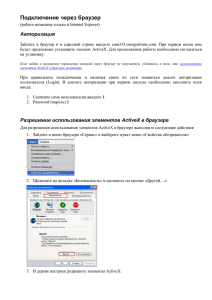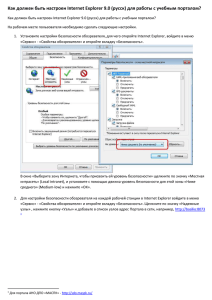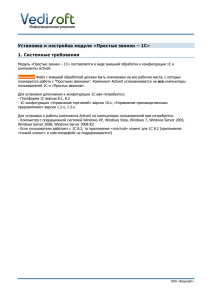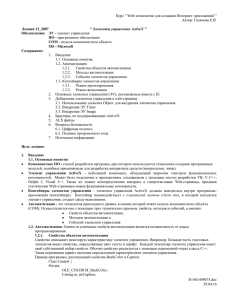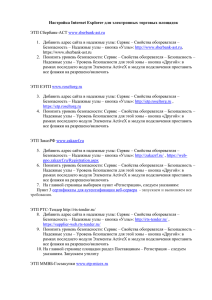УЦ ОАО «НИИАС» Инструкция пользователя по настройке
реклама
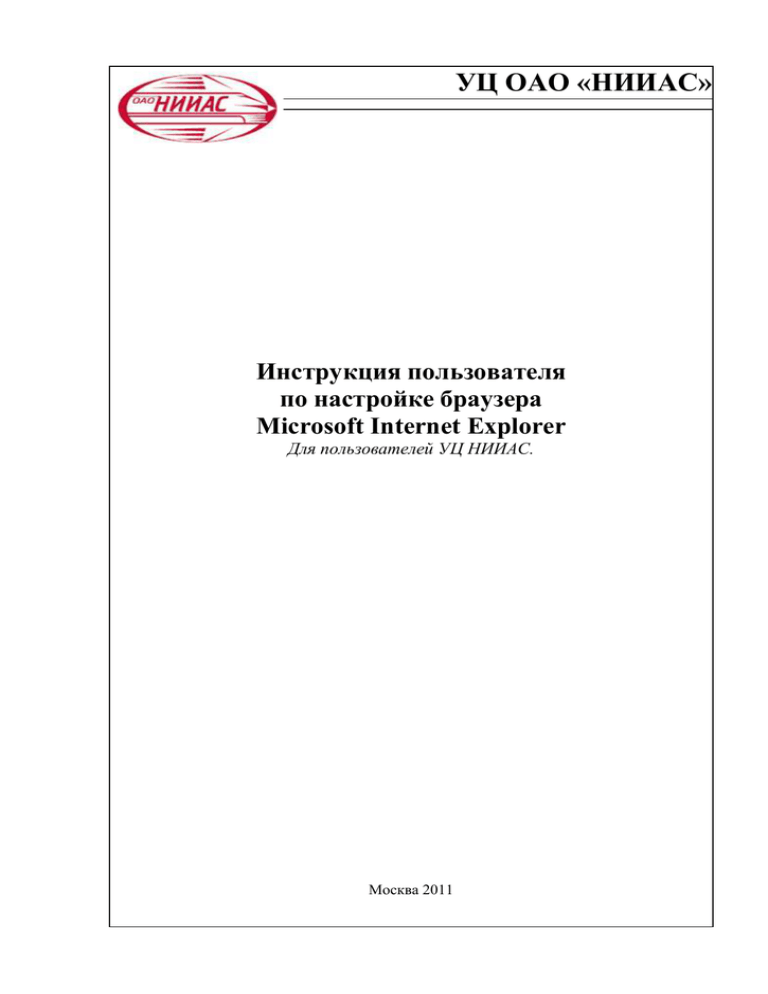
УЦ ОАО «НИИАС» Инструкция пользователя по настройке браузера Microsoft Internet Explorer Для пользователей УЦ НИИАС. Москва 2011 Перед началом работы с сайтом УЦ НИИАС необходимо выполнить ряд настроек браузера операционной системы Windows – MS Internet Explorer. Для выполнения процедуры настройки необходимо запустить браузер и зайти в пункт меню «Сервис» – «Свойства обозревателя» (Рис.1). Рис.1. Вызов окна «Свойства обозревателя» Примечание: В зависимости от версии Internet Explorer внешний вид окна может немного отличаться. В данной инструкции приведены настройки для версии IE – 9.0. В появившемся окне необходимо нажать кнопку «Параметры» и отключить хранение временных файлов Internet. (Рис.2.) переместив переключатель «Проверять наличие обновления сохраненных страниц» в состояние «при каждом посещении страницы» (Рис.3.) Рис.2. Вызов окна настроек временных файлов Интернета. Рис.3. Установка параметров для отключения кэширования страниц. Далее на окне «Свойства обозревателя» необходимо перейти на кладку «Безопасность» и выбрать раздел «Надежные узлы» (Рис.4.) Рис.4. Выбор раздела «Надежные узлы» Следующим шагом необходимо нажать на кнопку «Узлы» (Рис.5.) после чего откроется окно, содержащее список доверенных узлов Интернет. (Рис.6.) Рис.5. Вызов окна со списком доверенных узлов. Рис.6. Окно со списком доверенных узлов. В появившемся окне необходимо убрать галку с пункта «Для всех узлов этой зоны требуется проверка серверов (https:)» и добавить следующие узлы: http://pkitrans.ru https://pkitrans.ru Далее, находясь в разделе «Надежные узлы» необходимо вызвать окно параметров безопасности нажатием кнопки «Другой» (Рис.7.) Рис.7. Вызов окна параметров безопасности. В открывшемся окне для нижеуказанных пунктов необходимо установить переключатели в положение «Включить» Раздел «Загрузка» (Рис.8) Загрузка файла; Загрузка шрифта. Рис.8. Установка параметров раздела «Загрузка». Раздел «Сценарии» (Рис.9) Активные сценарии. Рис.9. Установка параметров раздела «Сценарии». Раздел «Элементы ActiveX и модули подключения» (Рис.10.): Автоматические запросы элементов ActiveX; Включить фильтрацию ActiveX; Выполнять сценарии элементов ActiveX, помеченных как безопасные; Загрузка неподписанных элементов ActiveX; Загрузка подписанных элементов ActiveX; Запуск элементов ActiveX и модулей подключения; Использование элементов ActiveX, не помеченных как безопасные для использования; Поведение двоичного кодов и сценариев; Показывать видео и анимацию на веб-странице, не использующей внешний медиапроигрыватель; Разрешить запуск элементов ActiveX, которые не использовались ранее, без предупреждения; Разрешить сценарии. Пункт Разрешить использовать элементы ActiveX без запроса только утверждённым доменам отключить. Рис.10. Установка параметров раздела «Элементы ActiveX и модули подключения». После установки параметров безопасности необходимо перейти на вкладку «Дополнительно» окна «Свойства обозревателя» и произвести следующие настройки раздела «Безопасность» (Рис.11.): SSL 2.0 – включить; SSL 3.0 – включить; TLS 1.0 – включить; Предупреждать о несоответствии адреса сертификата – включить; Проверка подписи для загруженных программ – выключить; Проверять аннулирование сертификатов издателей – выключить; Проверять, не отозван ли сертификат сервера – выключить. Рис.11. Установка дополнительных параметров. После установки всех необходимых параметров нажмите кнопку «ОК» в этом и других окнах свойств обозревателя, после чего установка параметров Web–обозревателя будет завершена. Перезапустить IE.